Erste Schritte mit App-Richtlinien
Richtlinien für App-Governance sind eine Möglichkeit, proaktive und reaktive Warnungen und automatische Abwehr für Ihre spezifischen Anforderungen an die App-Compliance in Ihrer Organisation zu implementieren. Sie können Richtlinien in der App-Governance erstellen, um OAuth-Apps in Microsoft Entra ID, Google und Salesforce zu verwalten.
Es gibt zwei Arten von Richtlinien in der App-Governance:
Vordefinierte Richtlinien
App-Governance ist mit einer Reihe vordefinierter Richtlinien ausgestattet, die auf Ihre Umgebung zugeschnitten sind. Sie ermöglichen es Ihnen, die Überwachung Ihrer Apps zu starten, bevor Sie Richtlinien einrichten, um sicherzustellen, dass Sie frühzeitig über App-Anomalien benachrichtigt werden. Das App-Governance-Bedrohungserkennungsteam ändert regelmäßig die zugrunde liegenden Bedingungen und fügt regelmäßig neue vordefinierte Richtlinien hinzu. Weitere Informationen finden Sie in den Vordefinierten App-Richtlinien.
Benutzerdefinierte Richtlinien
Zusätzlich zu vordefinierten Richtlinien können Administratoren auch die verfügbaren Bedingungen verwenden, um ihre benutzerdefinierten Richtlinien zu erstellen oder aus den verfügbaren empfohlenen Richtlinien zu wählen.
Um Ihre Liste der aktuellen App-Richtlinien anzuzeigen, wechseln Sie zur Seite Microsoft Defender XDR > App-Governance und wählen Sie Richtlinien aus. Hier sehen Sie eine Liste aller Richtlinien in der App-Governance.
Beispiel:
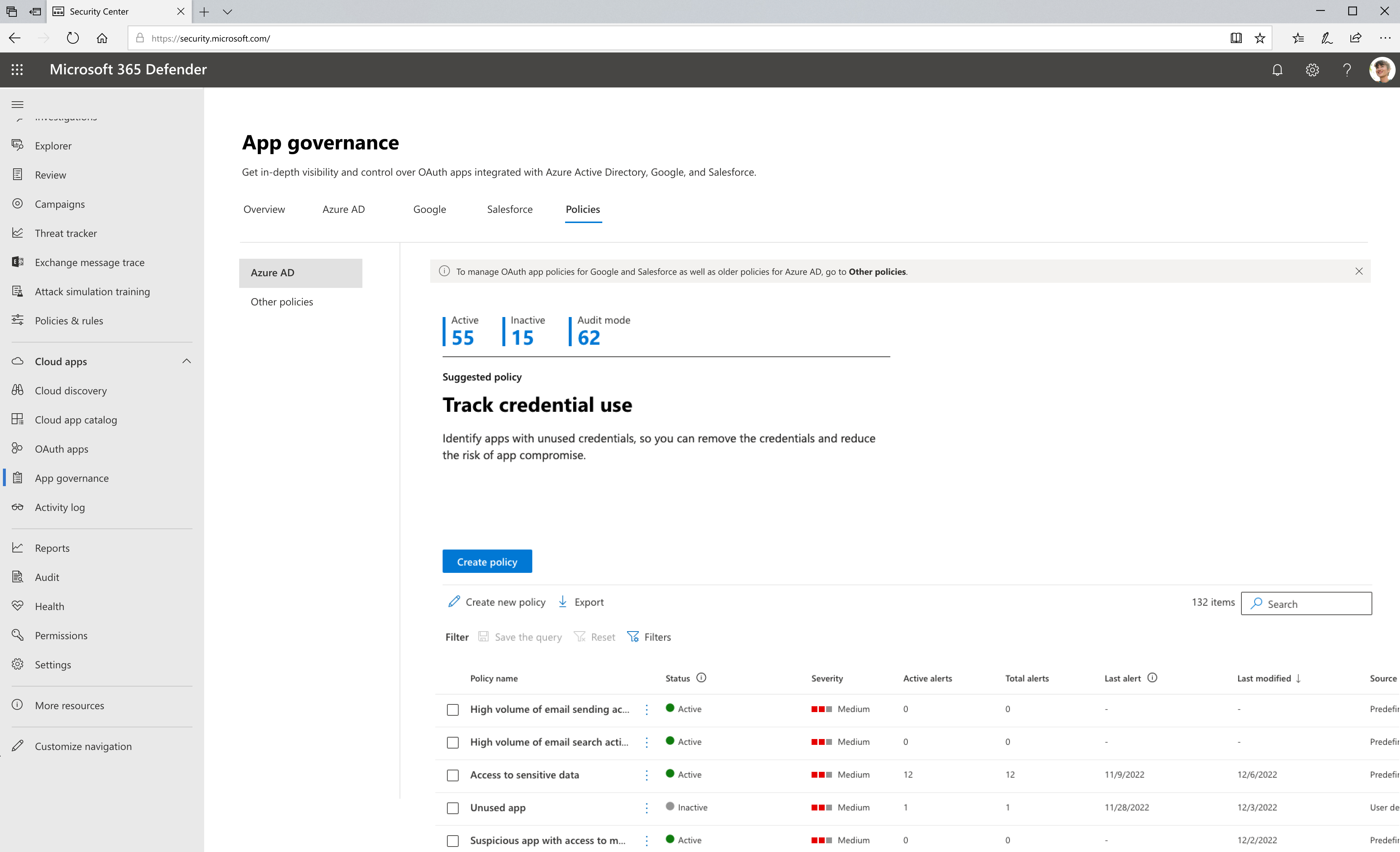
Hinweis
Integrierte Richtlinien zur Bedrohungserkennung werden nicht auf der Registerkarte Richtlinien aufgeführt. Weitere Informationen finden Sie unter Untersuchen von Warnungen zur Bedrohungserkennung.
Verfügbare Informationen im Dashboard für App-Richtlinien
Auf der Registerkarte App-Governance>Richtlinien werden die Anzahl der Richtlinien für den aktiven, inaktiven und Überwachungsmodus sowie die folgenden Informationen für jede Richtlinie angezeigt:
Richtlinienname
Status
- Aktiv: Alle Richtlinienauswertung und -aktionen sind aktiv.
- Inaktiv: Alle Richtlinienauswertung und -aktionen sind deaktiviert.
- Überwachungsmodus: Die Richtlinienauswertung ist aktiv (Warnungen werden ausgelöst), aber Richtlinienaktionen sind deaktiviert.
Schweregrad: Schweregrad, der für alle Warnungen festgelegt wird, die aufgrund dieser Richtlinie ausgelöst werden, die als wahr ausgewertet wird, was Teil der Konfiguration der Richtlinie ist.
Aktive Warnungen: Anzahl der von der Richtlinie generierten Warnungen, die sich in einem In Arbeit- oder Neu-Status befinden.
Gesamtzahl der Warnungen: Anzahl der aktiven Warnungen und aufgelösten Warnungen für diese Richtlinie.
Letzte Warnung: Datum der letzten generierten Warnung aufgrund dieser Richtlinie.
Letzte Änderung: Datum, an dem diese Richtlinie zuletzt geändert wurde.
Quelle:
- Vordefinierte: Richtlinien, die von App-Governance erstellt wurden.
- Benutzerdefiniert: Vom Mandantenadministrator erstellte Richtlinien.
Die Richtlinienliste wird standardmäßig nach Zuletzt geändert sortiert. Um die Liste nach einem anderen Attribut zu sortieren, wählen Sie den Attributnamen aus.
Wenn Sie eine Richtlinie auswählen, erhalten Sie einen detaillierten Richtlinienbereich mit diesen zusätzlichen Details:
- Name
- Schweregrad: Basierend auf dem Schweregrad, der beim Erstellen der Richtlinie festgelegt wurde
- Beschreibung: Eine ausführlichere Erläuterung des Zwecks der Richtlinie.
- Zuletzt geändert
- Eine Liste der gesamten und aktiven Warnungen, die von dieser Richtlinie generiert werden.
Sie können eine App-Richtlinie bearbeiten, aktivieren, deaktivieren oder löschen, indem Sie im Detailrichtlinienbereich Bearbeiten, Löschen, Aktivieren oder Deaktivieren auswählen oder die vertikalen Auslassungspunkte der Richtlinie in der Richtlinienliste auswählen.
Weitere Funktionen:
- Erstellen einer neuen Richtlinie. Sie können mit einer App-Nutzungsrichtlinie oder einer Berechtigungsrichtlinie beginnen.
- Exportieren von Richtlinien-Listen als CSV-Datei Beispielsweise können Sie die CSV-Datei in Microsoft Excel öffnen und die Liste der Richtlinien nach Schweregrad und dann nach Gesamtzahl Warnungen sortieren.
- Durchsuchen Sie die Richtlinienliste.
Bearbeiten einer vorhandenen benutzerdefinierten Richtlinie
Wählen Sie auf der Seite App-Governance die Registerkarte Richtlinien und dann die Richtlinie aus, die Sie bearbeiten möchten. Ein Bereich wird auf der rechten Seite mit den Details der vorhandenen Richtlinie geöffnet.
Wählen Sie Bearbeiten aus.
Sie können den Namen der Richtlinie zwar nicht mehr ändern, wenn sie einmal erstellt wurde, aber Sie können den Beschreibungs- und Richtlinienschweregrad bei Bedarf ändern. Wählen Sie Weiter aus, wenn Sie fertig sind.
Wählen Sie aus, ob Sie mit den vorhandenen Richtlinieneinstellungen fortfahren oder diese anpassen möchten. Wählen Sie Nein, ich passe die Richtlinie an aus, um Änderungen vorzunehmen, und wählen Sie dann Weiter aus.
Wählen Sie aus, ob diese Richtlinie für alle Apps, bestimmte Apps oder alle Apps mit Ausnahme der von Ihnen ausgewählten Apps, gibt. Wählen Sie Apps auswählen, um auszuwählen, auf welche Apps die Richtlinie angewendet werden soll, und wählen Sie dann Weiter aus.
Wählen Sie aus, ob die vorhandenen Bedingungen der Richtlinie geändert werden sollen.
- Wenn Sie die Bedingungen ändern möchten, wählen Sie Bearbeiten oder ändern der vorhandenen Bedingungen für die Richtlinie aus und wählen Sie die anzuwendenden Richtlinienbedingungen aus.
- Wählen Sie andernfalls Vorhandene Bedingungen der Richtlinie verwenden aus.
Wählen Sie Weiter aus, wenn Sie fertig sind.
Wählen Sie aus, ob die App deaktiviert werden soll, wenn sie die Richtlinienbedingungen auslöst, und klicken Sie dann aufWeiter.
Legen Sie den Richtlinienstatus nach Bedarf auf Überwachungsmodus, Aktiv oder Inaktiv fest und wählen Sie dann Weiter aus.
Überprüfen Sie ihre Einstellungsoptionen für die Richtlinie, und wählen Sie Absenden aus, wenn alles wie gewünscht ist.